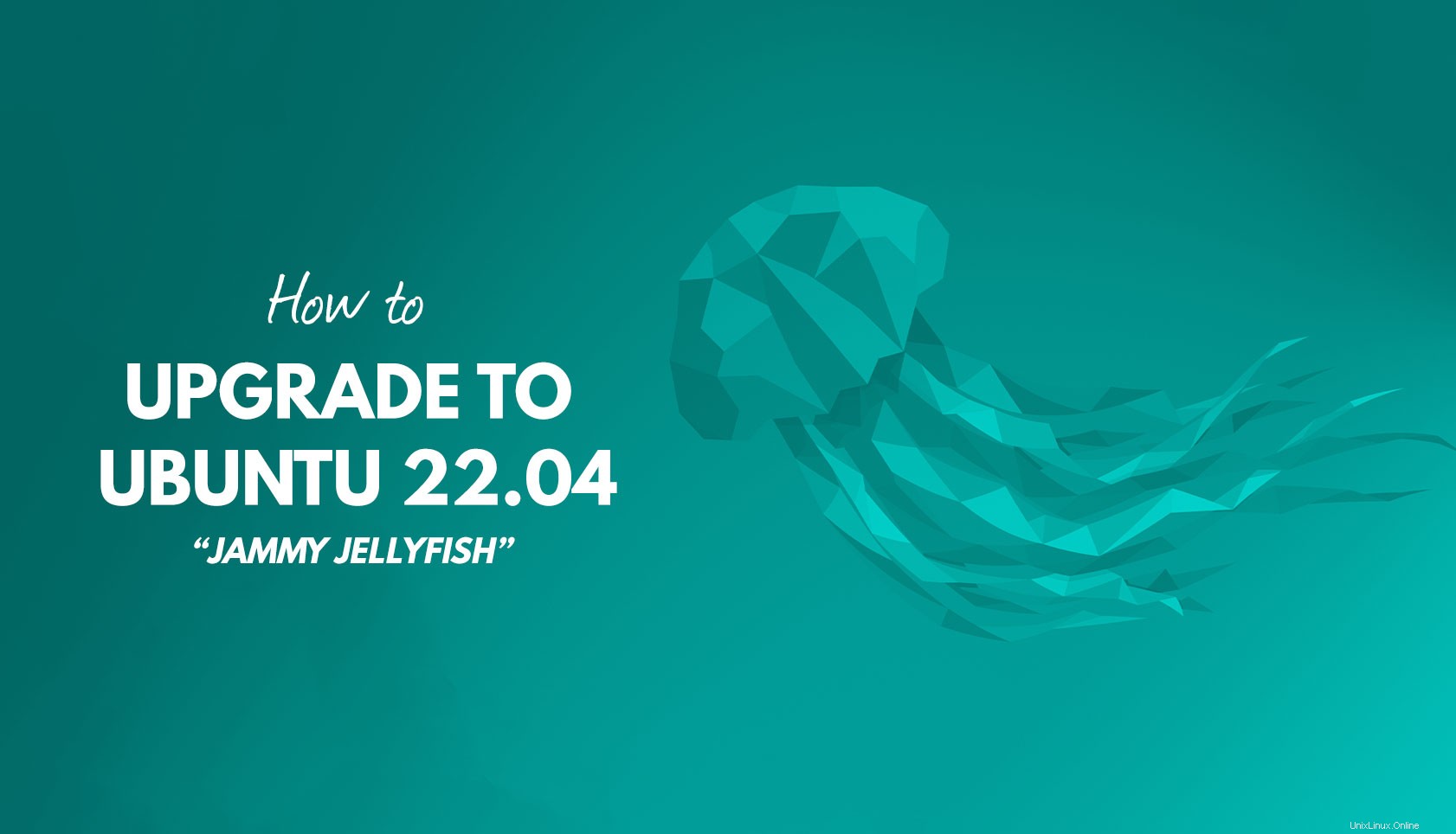
以前のバージョンからUbuntu22.04にアップグレードできます。この投稿では、その方法を説明します(ただし、少しネタバレします。難しくはありません!
 新しいビデオUbuntu22.04LTS:新機能
新しいビデオUbuntu22.04LTS:新機能 このガイドは、現在のLTSから次のLTSにジャンプしたい人、およびUbuntu21.10からUbuntu22.04にアップグレードしたい人のために書かれています(注意:そのリリースのサポートは数か月で終了します)。
良いニュースは、.isoをダウンロードする必要がないことです。 サーバーからUSBにフラッシュすることで大騒ぎし、クリーンインストールによる貴重なファイルを直接のリスクにさらします。
代わりに、Ubuntu22.04に直接アップグレードすることができます 。必要なのは、インターネット接続、予備の10〜15分、および機能するマウスとキーボードだけです。
しかし、賢くなりましょう。何かをする前に、重要なファイルをバックアップする必要があります 、システム設定、ドットファイル、およびその他の重要なコンテンツは、控えめに失う可能性があります。
Ubuntu22.04にアップグレードする方法
Ubuntu22.04LTSは2022年4月21日にリリースされます。5年間のアプリとセキュリティのアップデートを受け取ります つまり、2027年7月までサポートを受けることができます—これは非常に素晴らしいことです!
Ubuntu20.04またはUbuntu21.10から22.04にアップグレードできます。 Ubuntu 18.04 LTSを実行している場合は、最初に20.04にアップグレードする必要があります。迷惑ですが、必要です。新規インストールを行わずにジャンプをキューに入れることはできません。
Ubuntu 22.04にアップグレードするには、次のものが必要です。
- インターネット接続が機能している
- 完全に更新された64ビットUbuntu20.04LTS /Ubuntu21.10インストール
必要な手順は以下のとおりです。Ubuntuのバージョンによって異なります。始める前に、関連するセクションを注意深く読んでください。
Ubuntu20.04LTSからのアップグレード
さて、Ubuntu 22.04がリリースされましたが、インストールにより、最新であり、新しいリリースは利用できないことが示されています。何が起こっているのですか?
Ubuntu 20.04 LTSを使用する場合、使用しない Ubuntu 22.04のアップグレードが2022年8月に利用可能になったことを通知します。これは、Jammyサイクルの最初のポイントリリースがリリースされる予定のときです。この短い遅延は、安定性を最大化することを目的とした標準的な方法です(結局のところ、これがLTSのすべてです)。
Ubuntu20.04からUbuntu22.04にアップグレードできます前 最初のポイントリリースですが、それを行うにはコマンドラインを使用する必要があります。
まず、このバージョンのUbuntuに、開発バージョンを「見る」ことができることを伝えます。
- オープンソフトウェアとアップデート ツール
- 「更新」をクリックします 」タブ
- 「新しいUbuntuバージョンを通知する」を「新しいバージョンについて」に変更します
次に、新しいターミナルを開きます ウィンドウ(またはctrlを押します + t )そして次のコマンドを実行します:
sudo do-release-upgrade -c -d
それは何をするためのものか?新しいリリースをチェックし、すべてのサードパーティPPAを無効にして、システムのaptを書き換えます。 jammyを指すリスト ブランチ(アップグレードを完了するために必要な更新されたパッケージを取得する場所から)
コマンドを発行した後は、他のボタンを押さないでください。変更が計算されるのを待ちます。インターネット接続が信頼できるものであれば、指示に従って続行してください。この時点以降にアップグレードを中止することを選択した場合は、必須 focalを再度有効にします (20.04)手動でリポジトリ。これは自動的には行われません。
実際のアップグレードに関しては、その大部分は自動です。待つ以外に何もする必要はありません(そして、すべてのコマンドラインテキストがターミナルで飛んでいくのを見てください)。ただし、構成に応じて、Yを押す必要がある場合があるため、システムを完全に放棄しないでください。 またはN プロセスのある時点で奇妙なパッケージの上書きを大丈夫にするために(そしてあなたがそうするまで物事は続行されません)。
アップグレードが完了したら、コンピュータを再起動して、更新された Jammy Jellyfishをお楽しみください。 直接体験してください。
Ubuntu21.10からのアップグレード
2022年4月21日以降にUbuntu21.10をUbuntu22.04にアップグレードするには、システムが使用可能であると通知するのを待つだけです。リリース後、組み込みの Software Updater ツールは、Ubuntu22.04が利用可能であることを通知します。 「アップグレード…」をクリックできます アップグレードプロンプトのボタンをクリックして…まあ、残りはきっと手に入ると思います。
表示される前にUbuntu22.04にアップグレードする場合は、 Terminalからこのコマンドを実行します。 アプリ:
sudo do-release-upgrade -c -d
このコマンドを実行すると、新しいリリースがチェックされ、すべてのサードパーティPPAが無効になり、システムのaptが書き換えられます。 focalを指すリスト 開発ブランチ(アップグレードを完了するために必要な更新されたパッケージをそこから取得します)。
コマンドを発行した後は、他のボタンを押さないでください。変更が計算されるのを待ちます。インターネット接続の提供が信頼できるものである場合は、指示に従って続行してください。
プロンプトが表示されたときにアップグレードを拒否することを選択した場合は、します impishを再度有効にする必要があります (21.10)手動でリポジトリ。これは自動的には行われません。
アップグレードの大部分は自動的に行われますが、構成に応じてシステムを完全に放棄することはありませんが、Yを押す必要がある場合があります またはN プロセス中に奇妙なパッケージを上書きしても問題ありません(そうするまでは動きません)。
完了したら、更新された Jammy Jellyfish を楽しむように求められたら、システムを再起動するだけです。 直接体験してください。